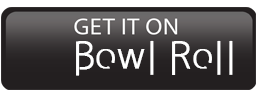
Windows用。無料。
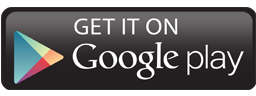
CaBoS HEAD 動作確認版
アンドロイド用。無料。7日限定。
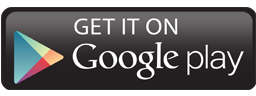
CaBoS HEAD
アンドロイド用。制限無し。¥230-。
動作確認版で動作確認の上、購入願います。
 HOME :
HOME : 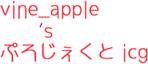
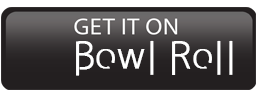 |
ミクミクフェスタ Windows用。無料。 | 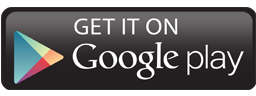 |
配信停止しました。 CaBoS HEAD 動作確認版 アンドロイド用。無料。7日限定。 |
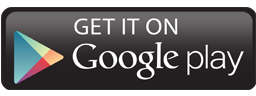
|
配信停止しました。 CaBoS HEAD アンドロイド用。制限無し。¥230-。 動作確認版で動作確認の上、購入願います。 |